Что такое лаунчер и как с ним работать
Лаунчер (от слова to launch) — это программная оболочка для телефонов или планшетов, задача которой заключается в удобном запуске приложений и виджетов. Лаунчеры можно считать аналогом «рабочего стола». Они могут содержать несколько стартовых экранов, по которым можно группировать иконки приложений, а также элементы безопасности, такие, как разблокировка смартфона или планшета, ввод пин-кода и т д.
Лаунчеры разрабатываются как большими компаниями-производителями смартфонов и планшетов, а также самыми пользователями. К примеру, купив смартфон от Meizu, Samsung, HTC, ASER или Motorola, пользователь может наблюдать лаунчер, ту оболочку, которая собственно и будет накатана поверх чистого Android. А взяв, к примеру, в руки Nokia и Samsung, можно сразу заметить отличие интерфейсов. Хотя оба устройство будут работать под управлением операционной системы Android.
Если же поинтересоваться, что такое лаунчер для ПК, то можно найти множество вариантов трактовок.
Читайте на SoftikBox: TLauncher – программа для загрузки и управления различными версиями Minecraft
Содержание:
- Что делать, если лаунчер не запускается и вылетает?
- Что делать, если лаунчер выдает ошибку?
Что делать, если лаунчер вылетает, не запускается? Это довольно распространенный вопрос, так как каждая игра имеет свои технические требования и может работать на различных сборках Windows. Если у вас не запускается лаунчер, то стоит проверить следующие параметры:
- Совместимость игры или программы с операционной системой;
- Запуск от имени Администратора;
- Наличие программ, которые блокируют запуск и работу игры;
- Повреждение файлов самой игры.

Поэтому для начала нужно отключить на время Антивирус, запустит от имени Администратора игру и только за тем предпринимать кардинальные меры – удаление и переустановку программы.
ВАЖНО! Некоторые лаунчеры могут не запускаться из-за старой версии Java.
Что делать, если лаунчер выдает ошибку?
Если лаунчер на телефоне выдает ошибку, то единственным правильным вариантом решения проблемы будет сброс телефона до заводских настроек. При этом, стоит помнить, что нужно сохранить все персональные данный на флешку и включить синхронизацию данных с Google, чтобы после можно было вернуть на смартфон в несколько кликов все контакты, заметки и данные календаря.
В случае, если лаунчер выдает ошибку на ПК, то нужно внимательно изучить сообщение, которое указывается в ошибке. Однако, как показывает практика, переустановка софта решает любую ошибку с лаунчером.
Что такое лаунчер для Андроид?
Содержание
- Что такое лаунчер для Андроид
- Как установить лаунчер?
- Особенности установки лаунчеров.

- Лайнчеры — главные преимущества
ОС Android — является достаточно популярной среди владельцев смартфонов благодаря обширным возможностям кастомизации. То есть, настроить ее возможно на любой вкус. Одной их причин, из-за которых пользователи выбирают телефоны с Андроид, состоит в том, что у них возможно менять лаунчер. Что такое лаунчер и для чего он нужен?
Что такое лаунчер для Андроид
В структуре «операционки» Андроид содержатся системные файлы, которые отвечают за работоспособность иных программ, а также внешний вид операционной системы. За последнюю группу несет ответственность лаунчер. По сути, это специальная программа — она предназначена выполнять задачи, которые определены пользователем. Программа содержит интерфейс (оболочку), где находятся программные иконки, часы, рабочая иконка для онлайн-сетей вай-фай либо 3G / 4G и т.д. Если говорить упрощенно, это все, что пользователь видит после того, как полностью запущен телефон.
Как установить лаунчер?
Найти и установить лаунчер очень просто, нужно выполнить пару действий:
- Заходим в Play Маркет
- Прописываем в поиске лаунчер
- Нам выдаст огромное количество лаунчеров!
Читайте также: 5 лучших лаунчеров для андроид.
Такие как CM Launcher 3D, APUS Launcher, Яндекс.Лончер, Nova Launcher, Go Launcher.
В программном плане Андроид позволяет изменять себя на любой иной. Это одно из главных положительных сторон такой «операционки». В частности, в IОS поменять оболочку (лаунчер) нельзя, поскольку ПО обладает исходным закрытым кодовым значением. Поэтому как-нибудь оказать влияние на местоположение часов, меню и других компонентов интерфейса, почти невозможно.
В Андроид все наоборот. Разработчики операционной системы применяют целиком открытое исходное кодовое значение. С его помощью устаревший интерфейс возможно или деактивировать, или целиком удалить. Между прочим, удалять интерфейс крайне не рекомендуется, так как если возникнет критическая ошибка, то ОС Андроид может попросту не запуститься.
Главные функции лаунчера следующие: организует схему рабочего стола и позволяет обеспечить работоспособность приложений, которые первоначально отсутствовали в устройстве. Именно с помощью лаунчеров возможно использовать браузеры, мобильные игры, плагины, системные и офисные программы и многое иное.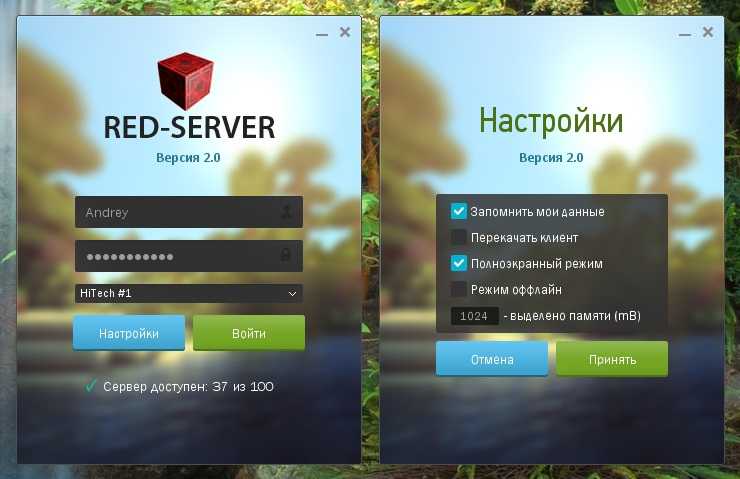
Выбирая новый лаунчер для собственного телефона, пользователь сможет выполнить установку лишь одной программы. Хотя она дополнительно состоит из целого ряда системных приложений. В устаревших версиях Андроид существовали такие подпрограммы, как:
— apk представляет собой системную программу, которая отвечает за то, чтобы функции оболочки выполнялись корректно (apk состоит из целого ряда частей).
— htc-ime.apk — в устройствах от HTC несет ответственность за то, чтобы клавиатура работала полноценно.
Особенности установки лаунчеров.
Так как стабильность функционирования непосредственно оказывает влияние на работоспособность телефона, специалисты рекомендуют закачивать и устанавливать лаунчер исключительно из каталога Play Market. Дело в том, что многие пользователи столкнулись с тем, что оболочка, у которой не было соответствующего сертификата соответствия Гугл, негативно оказывала влияние на сам телефон.
В лучшем случае проблема состояла лишь том, что устройство работало замедленно. Но зачастую после того, как был установлен нелегальный лаунчер, это вело к тому, что личные сведения попадали в распоряжении третьих лиц, которые могли использовать их в своих интересах.
Но зачастую после того, как был установлен нелегальный лаунчер, это вело к тому, что личные сведения попадали в распоряжении третьих лиц, которые могли использовать их в своих интересах.
Как же выглядит процесс установки? Вначале следует перейти в Плей Маркет — там в поисковой строчке написать какую-нибудь фразу, которая связана с лаунчером, независимо от языка. После этого пользователь увидит перечень доступных приложений. Можно отметить, что в списке будут приведены лишь программы, поддерживающие пользовательскую модель телефона. В случае если список совершенно пустой, то это означает, что смартфон не поддерживает подобную возможность из-за устаревшей версии Android.
Следует учитывать, что отнюдь не все лаунчеры бесплатны. Цену конкретного лаунчера можно посмотреть на его индивидуальной страничке. Существует необычный лайфхак — можно скачать платное приложение, ничего не истратив. Для этого необходимо написать в поисковой сроке наименование нужной программы и отыскать интернет-сайты, где есть активированная версия. При этом желательно загружать программу лишь с того веб-ресурса, где есть хорошие отзывы. Стоит не обходить стороной сайты-«однодневки», где присутствует много вирусов по вполне понятным причинам.
При этом желательно загружать программу лишь с того веб-ресурса, где есть хорошие отзывы. Стоит не обходить стороной сайты-«однодневки», где присутствует много вирусов по вполне понятным причинам.
Каждое из приложений обладает своими отличиями между собой исходя от наружного вида, а также по некоторым иным критериям. Одно из них — необходимый объем системной памяти. Рекомендуется останавливать свой выбор на программе, учитывая технические возможности устройства в общем.
После того, как загружена и установлена новая оболочка, нужно нажать на кнопочку «Домой». На экране появится диалоговое окошко с отдельным перечнем, где указано наименование закачанного приложения. После его выбора, необходимо нажать на кнопочку «Всегда» (с возможностью непрерывно использовать оболочку). После этого новый лаунчер пользователя станет осуществлять самостоятельный запуск.
В случае если по каким-нибудь основаниям выбранная версия меню разонравится, то всегда можно выполнить установку новой версии. Для этого следует сделать переход в настройки «операционки», найти меню «Домашний экран» в подразделе «Устройство». Пользователь увидит полный перечень. Его следует поменять на стандартный. После перехода обратно в основное меню там появится традиционный интерфейс. При этом нет необходимости перезагружать телефон.
Для этого следует сделать переход в настройки «операционки», найти меню «Домашний экран» в подразделе «Устройство». Пользователь увидит полный перечень. Его следует поменять на стандартный. После перехода обратно в основное меню там появится традиционный интерфейс. При этом нет необходимости перезагружать телефон.
Лайнчеры — главные преимущества
Многих пользователей интересует, что подобное дополнение приносит в практическом плане? Главная задача лаунчера — формирование более комфортного для использования интерфейса, причем без какого-нибудь негативного влияния на быстроту работы устройства. Благодаря сторонним оболочкам рабочей среды становится более удобно пользоваться операционной системой.
И на то существует целый ряд причин:
- обеспечивается высокая стабильность, а также плавность работы устройства;
- становится возможно управлять жестами;
- работать с файлами становится проще, так как у многих программных продуктов, которые представлены на Play Market, есть свои файловые менеджеры;
- возникает поддержка некоторых дополнительных тем;
- целый ряд вариантов являются адаптированными под более удобную работу с соцсетями.

Лаунчер безопасен или нет?
Программы запуска обычно безопасны в использовании, если они принадлежат доверенному разработчику , если они принадлежат тому, о чем вам не о чем беспокоиться. Вы можете использовать лаунчеры на любом ПЗУ, даже на MIUI, и он будет работать в основном хорошо, теперь вам просто нужно решить, какой из них вы хотите использовать.
Запрос на удалениеБезопасно ли использовать программу запуска?
Да, если вы придерживаетесь надежных вариантов с открытым исходным кодом. Хотя использование сторонних средств запуска, несомненно, сопряжено с риском, некоторые приложения для запуска прошли общественную проверку и безопасны в использовании. Некоторые хорошие программы запуска с открытым исходным кодом, которые стоит рассмотреть, включают Kiss Launcher, Zen Launcher, Olauncher и Emerald Launcher.
Посмотреть полный ответ на makeuseof.com
Какой лаунчер самый безопасный?
Nova Launcher
Нельзя говорить о лучших лаунчерах Android без упоминания Nova Launcher. Быстрый, стильный и легко настраиваемый Nova Launcher сочетает в себе обширные настройки внешнего вида и служебных программ с минимальным влиянием на производительность, позволяя вам правильно настроить домашний экран без снижения производительности.
Запрос на удалениеПосмотреть полный ответ на tomsguide.com
Зачем мне лаунчер на моем телефоне?
По сути, лаунчер — это приложение, которое отображает ваш домашний экран, виджеты и панель приложений. Средство запуска по умолчанию на вашем телефоне обычно довольно ограничено с точки зрения настраиваемости и функций, и здесь в игру вступают сторонние параметры.
Запрос на удаление Посмотреть полный ответ на xda-developers. com
com
Удобно ли использовать программу запуска на Android?
Панель запуска — это рабочий стол, раскрывающийся список уведомлений и панель приложений. Без запущенного лаунчера у вас пустой экран. Так что да, вам нужен лаунчер в Android, новый или старый. Вам не нужен дополнительный лаунчер — большинству людей достаточно того, что идет в комплекте с телефоном.
Посмотреть полный ответ на quora.com
ОПАСНЫ ЛИ ЛАУНЧЕРЫ???
Какой лаунчер безопасен для Android?
Nova Launcher Prime
Он предлагает стандартную схему запуска Android с основным ящиком приложений и несколькими домашними экранами.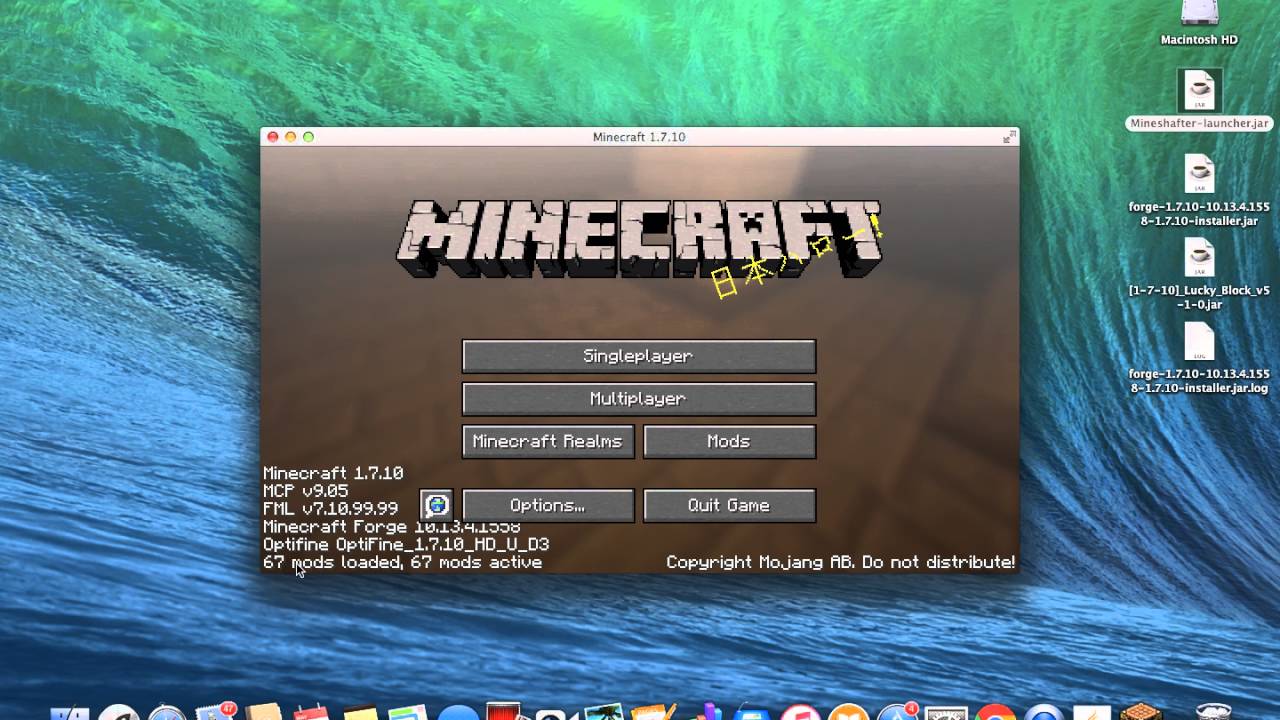 Его можно настроить, поэтому он так популярен. Он отлично подходит для темеров, предлагая достаточно инструментов, чтобы получить от него больше, чем то, что есть в наличии.
Его можно настроить, поэтому он так популярен. Он отлично подходит для темеров, предлагая достаточно инструментов, чтобы получить от него больше, чем то, что есть в наличии.
Посмотреть полный ответ на androidpolice.com
Каково назначение пусковой установки?
Программа запуска для вашего телефона Android — это то же самое, что рабочий стол для вашего компьютера: программы запуска обеспечивают фоновый интерфейс на вашем телефоне и помогают организовать все, к чему вам нужен быстрый и легкий доступ.
Запрос на удалениеПосмотреть полный ответ на support.microsoft.com
Что, если я удалю программу запуска?
Launcher — это приложение, которое обеспечивает интерфейс между пользователем и другими приложениями. Мы можем удалить пусковую установку по умолчанию с помощью root-доступа. Если программа запуска по умолчанию удалена (при условии, что на телефоне не установлена другая программа запуска), ОС будет работать, но мы не сможем получить доступ к другим приложениям с телефона, и это выглядит как неисправный телефон.
Посмотреть полный ответ на android.stackexchange.com
Что произойдет, если я отключу программу запуска?
Все приложения попадают в ящик, а папка прямого набора УДАЛЯЕТСЯ. У меня есть различные ярлыки прямого набора (около 30-40 контактов в папках прямого набора sortcut), все они удаляются. Телефон не группирует избранное, и ни одна программа запуска не предоставляет такие возможности.
Посмотреть полный ответ на сайте community.oneplus.com
В чем преимущество программы запуска?
Зачем использовать Microsoft Launcher?
- Новый канал. Самым большим преимуществом Microsoft Launcher является его интеграция с другими приложениями и сервисами компании. …
- Кортана. …
- Новый причал. …
- Настраиваемый главный экран. …
- Настраиваемый ящик приложений. .
 ..
.. - Несколько тем. …
- Жесты.
Посмотреть полный ответ на makeuseof.com
Какой лаунчер использует Samsung?
One UI Home — это программа запуска Samsung по умолчанию, доступная на телефонах и планшетах Android, на которых установлена любая версия One UI. Панель запуска системы позволяет изменять внешний вид главного экрана, добавлять и удалять виджеты, настраивать режимы и темы, настраивать работу панели приложений и многое другое. Запрос на удалениеПосмотреть полный ответ на androidauthority.com
Замедляет ли ваш телефон использование программы запуска?
Однако на большинстве устройств с легким скином или на чистом Android замена лаунчеров не вызывает никаких проблем. Что касается меня, то я рутировал свой opo и установил nova в качестве системного приложения, а затем удалил программу запуска CM по умолчанию. Таким образом, у меня на телефоне только один лаунчер, так что тормозов здесь нет.
Таким образом, у меня на телефоне только один лаунчер, так что тормозов здесь нет.
Посмотреть полный ответ на сайте community.oneplus.com
Для чего используется программа запуска Android?
Средство запуска приложений заменяет стандартный пользовательский интерфейс для организации домашнего экрана и значков приложений преимущественно в мире Android; однако они также доступны для iPhone с джейлбрейком (см. «Взлом iPhone» и Cydia).
Запрос на удалениеПросмотреть полный ответ на pcmag.com
Люди все еще используют программы запуска?
Android — это мобильная операционная система с широкими возможностями настройки, и один из способов, с помощью которого пользователи могут настроить внешний вид своего устройства, — это средства запуска Android. Однако в настоящее время многие люди не предпочитают программы запуска Android и теряют популярность.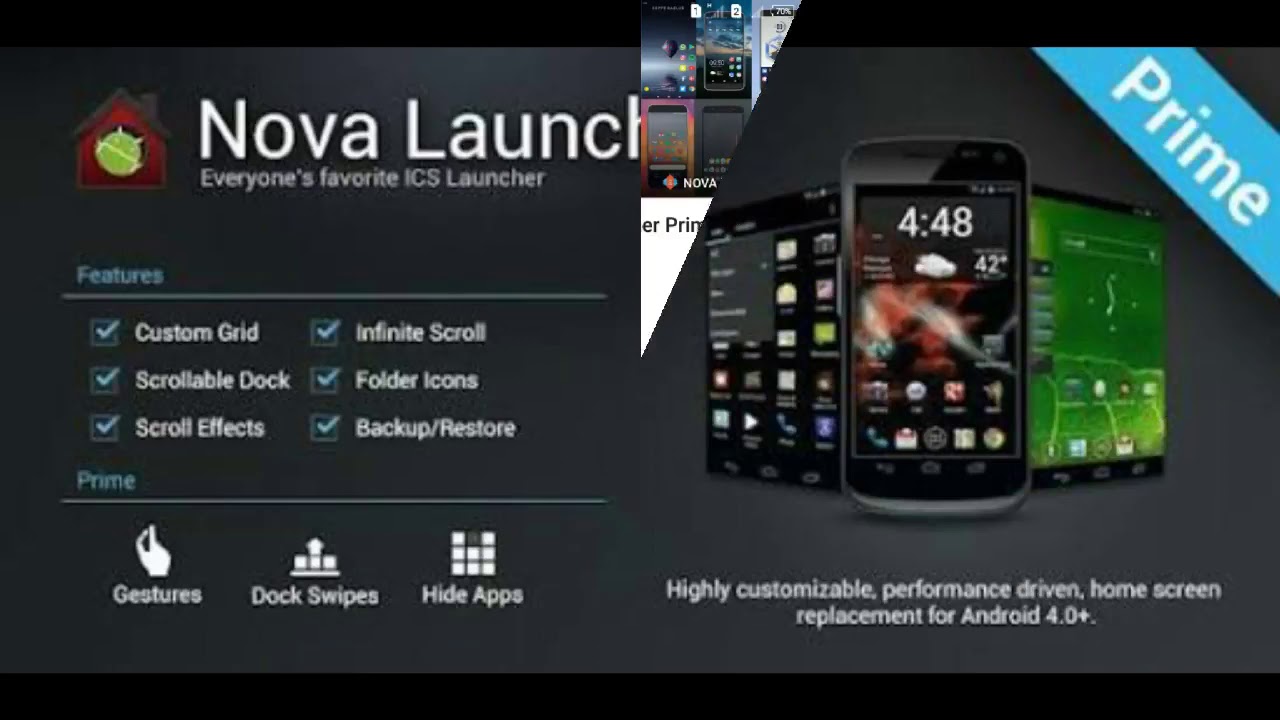
Должен ли у меня быть лаунчер?
Короткий ответ: да, вы все еще можете получать игры без лаунчеров.
Запрос на удалениеПосмотреть полный ответ на techoverwrite.com
Как удалить программу запуска с телефона Android?
Для этого просто коснитесь и перетащите панель запуска в верхнюю часть экрана, где написано «Удалить». Вам нужно будет сделать это для каждого значка на главном экране.
Запрос на удалениеПосмотреть полный ответ на zdnet.com
Должен ли я использовать программу запуска по умолчанию?
Оказывается, большинство опрошенных читателей довольны тем, что продолжают использовать лаунчер по умолчанию. Один из лучших способов настроить телефон Android — установить другую программу запуска, предоставить пользователям другой домашний экран, дополнительные функции или даже более плавную работу по сравнению с программой запуска по умолчанию.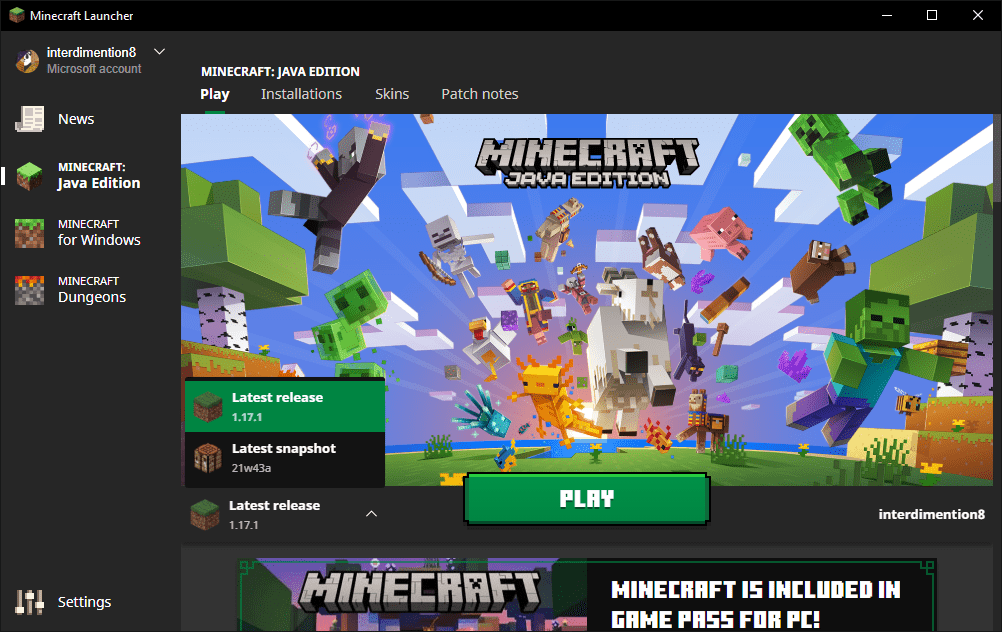
Посмотреть полный ответ на androidauthority.com
Что такое программа запуска по умолчанию?
Отобразится главная страница «Приложения по умолчанию», где вы можете увидеть все приложения, которые ваш телефон использует по умолчанию для каждого действия. При нажатии на опцию «Домашнее приложение» отобразятся все приложения запуска, установленные в настоящее время на вашем устройстве. Коснитесь приложения, которое хотите использовать, и оно станет новым средством запуска по умолчанию.
Запрос на удалениеПосмотреть полный ответ на android.gadgethacks.com
Можно ли удалить программу запуска Google?
вы должны удалить его. удаление или сохранение apk не имеет значения. зайди в настройки-приложения-найди пиксельный лаунчер-нажми удалить. Сделайте резервную копию телефона и выполните сброс настроек. Если у вас есть root-доступ, вы можете использовать это приложение, чтобы удалить его, это единственный способ удалить его со своего телефона.
Если у вас есть root-доступ, вы можете использовать это приложение, чтобы удалить его, это единственный способ удалить его со своего телефона.
Посмотреть полный ответ на сайте community.oneplus.com
Где находится программа запуска на Android?
На некоторых телефонах Android вы переходите в «Настройки»> «Домой», а затем выбираете нужную программу запуска. С другими вы направляетесь в «Настройки»> «Приложения», а затем нажимаете значок шестеренки настроек в верхнем углу, где у вас будут варианты для изменения приложений по умолчанию.
Запрос на удалениеПосмотреть полный ответ на pocket-lint.com
Разряжает ли программа запуска батарею?
Тем не менее, было найдено несколько пользователей, жалующихся на разрядку батареи. Что ж, приложения для запуска обычно не потребляют много ресурсов, но если вы используете недорогие устройства, то всегда лучше использовать легкие программы запуска с функциями экономии заряда батареи.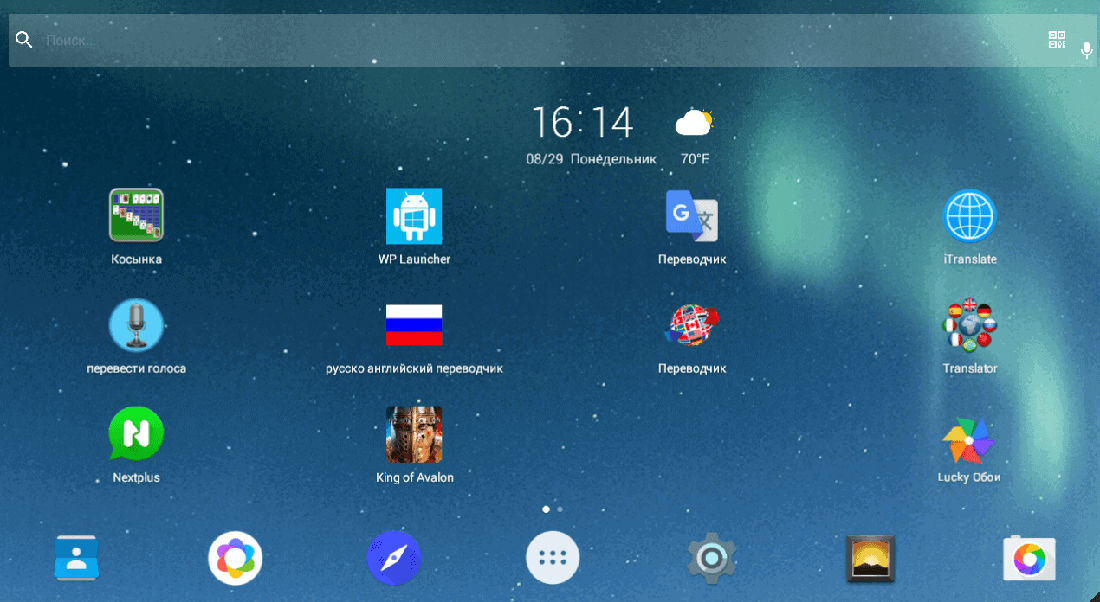
Посмотреть полный ответ на techviral.net
У Google есть программа запуска?
Эта часть Google Now Launcher также является частью приложения Google (откроется в новой вкладке). На каждом телефоне Android, имеющем доступ к Play Store, установлено приложение Google, и то, что вы видите, когда проводите пальцем вправо, чтобы посмотреть на свои карты, является частью того, что делает приложение Google.
Запрос на удалениеПосмотреть полный ответ на androidcentral.com
← Предыдущий вопрос
Подходит ли RTX 3050 для GTA?
Следующий вопрос →
Что означает совместная игра для 4 игроков?
7 причин попробовать Microsoft Launcher на Android
Несмотря на то, что платформа Windows Phone давно ушла в прошлое, вы все еще можете наслаждаться некоторыми возможностями Windows на мобильном устройстве.
Один из лучших способов сделать это — через Microsoft Launcher. Это приложение для Android, которое заменяет домашний экран по умолчанию на вашем телефоне или планшете. Для тех, кто более тесно интегрирован с набором услуг Microsoft, чем с Google, это определенно стоит проверить.
Но каковы основные функции Microsoft Launcher? Какие преимущества он предлагает по сравнению со стандартным средством запуска Android? И как его установить на свой девайс? Продолжайте читать, чтобы узнать больше.
Почему существует Microsoft Launcher?
Исторически сложилось так, что отношения Microsoft с мобильными операционными системами не были счастливыми. Windows Phone потерпел неудачу, приобретение компанией Nokia было непродуманным, а ее первые предложения как для Android, так и для iOS были тусклыми.
Однако совсем недавно компания, наконец, начала добиваться успеха в мобильном отделе. Существует понимание того, что Microsoft никогда не сможет завоевать долю рынка мобильных операционных систем Apple и Google. Как следствие, они придумали альтернативные стратегии.
Как следствие, они придумали альтернативные стратегии.
Разработка под Android стала центральной опорой этих стратегий. Теперь Microsoft продает устройства Android в собственном интернет-магазине, и почти все приложения Microsoft в Google Play подверглись полной переработке. Объединяет все вместе полностью переработанный Microsoft Launcher.
Как загрузить и настроить Microsoft Launcher
2 Изображения
Вы можете установить Microsoft Launcher прямо из магазина Google Play. Процесс установки такой же, как и в любом другом приложении. И в отличие от многих других альтернативных программ запуска Android, Microsoft Launcher можно загрузить и использовать совершенно бесплатно.
При первом запуске программы запуска необходимо выполнить базовый процесс настройки. Средство запуска предложит вам использовать текущие обои или ежедневный выбор Bing, выбрать ваши любимые приложения, которые вы хотите отображать на главном экране, и решить, хотите ли вы использовать приложение в качестве средства запуска по умолчанию.
Скачать : Microsoft Launcher (бесплатно)
Зачем использовать Microsoft Launcher?
Каковы выдающиеся функции Microsoft Launcher и почему он заслуживает вашего внимания?
1. Новый канал
Самым большим преимуществом Microsoft Launcher является его интеграция с другими приложениями и службами компании.
В центре этого опыта находится лента. Проведите влево на главном экране, чтобы получить к нему доступ. Лента имеет три вида (доступны через вкладки в нижней части экрана). их Взгляд , Новости и Хронология .
Взгляд
2 Изображения
Взгляд — это карточный список важных вещей, за которыми вы хотите следить. Он покажет встречи в календаре, предстоящие задачи, ваши заметки из Windows 10, последние документы и многое другое.
Всего доступно одиннадцать виджетов. Это Microsoft Family , Календарь , Задачи , Sticky Notes , Cortana , Экранное время , Wunderlist , Последние действия , Часто используемые приложения , Люди и Документы .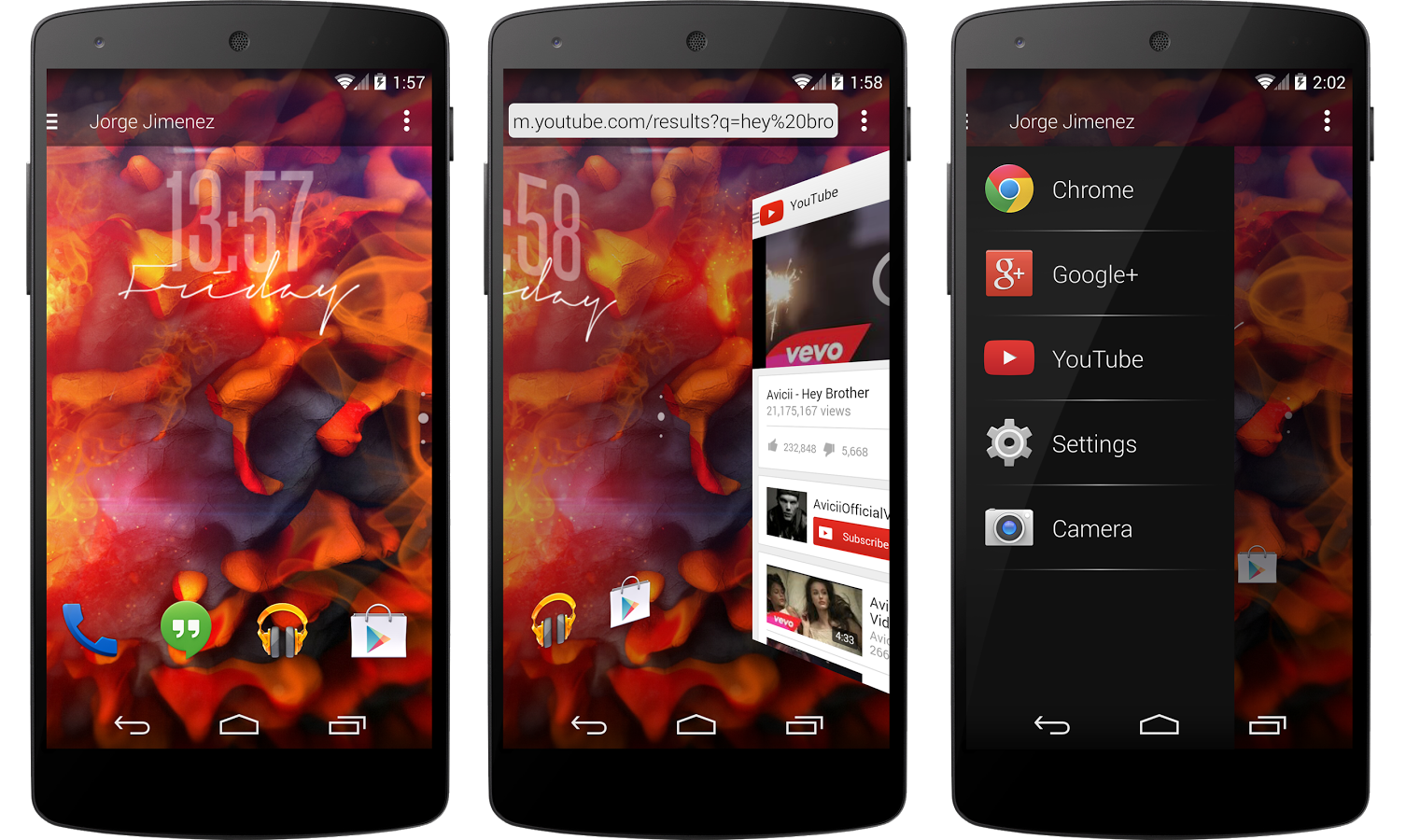
Новости
2 Изображения
Вкладка News — это встроенная версия приложения Microsoft News. Вы можете выбрать страну, новости которой вы хотите видеть, а затем настроить ленту с темами, которые вас интересуют. К сожалению, нет возможности добавлять пользовательские темы для нишевых интересов.
Хронология
2 Изображения
Вкладка Временная шкала содержит полный список всех действий на любом устройстве, подключенном к вашей учетной записи Microsoft. Сюда входят Windows, планшеты Surface, Office 365 и многое другое.
Если вы нажмете на карточку, вы сразу же перейдете к файлу, приложению или действию, к которому она относится. Таким образом, эта функция действительно полезна, если вы относитесь к тому типу людей, которые часто находятся в пути и прыгают между разными экранами, чтобы оставаться продуктивными.
2. Кортана
Как и следовало ожидать, Cortana также является полностью интегрированной частью Microsoft Launcher. Как и в случае с Windows, просто произнесите «Привет, Кортана», чтобы запустить его.
Как и в случае с Windows, просто произнесите «Привет, Кортана», чтобы запустить его.
После этого вы сможете использовать Кортану практически для всех основных задач, которые вы хотели бы выполнять на своем телефоне. Попробуйте его для установки напоминаний, создания задач, составления ежедневных планов, чтения сообщений и электронных писем, а также указания направлений.
3. Новый док
2 Изображения
Microsoft Launcher представляет новую функцию док-станции. Он выступает в качестве посредника между наиболее часто используемыми приложениями на главном экране и списком всех приложений в панели приложений.
Вы можете использовать док-станцию для добавления комбинации приложений, контактов, виджетов, ярлыков операционной системы (таких как Wi-Fi, Bluetooth и яркость) и инструментов поиска. Вы можете контролировать количество элементов в доке, а также различные параметры отображения.
4. Настраиваемый начальный экран
Возможности настройки начального экрана, доступные в программе запуска Microsoft, намного шире, чем в стандартной программе запуска Android.
Вы можете настроить расположение и размер значков, изменить способ отображения папок, переключаться между прокруткой и смахиванием для смены страниц, заблокировать главный экран, чтобы предотвратить изменения, и многое другое. Средство запуска также поддерживает существующие виджеты приложений.
Чтобы внести изменения, запустите приложение Microsoft Launcher из панели приложений или откройте док-станцию и коснитесь значка «Настройки» .
5. Настраиваемый ящик приложений
2 Изображения
Как и в большинстве программ запуска, если вы проведете пальцем вверх по домашнему экрану, вы откроете панель приложений. По умолчанию он покажет все приложения, запущенные на вашем устройстве. Однако Microsoft Launcher предлагает больше возможностей для настройки, чем стандартный интерфейс.
Если вы нажмете на три точки в правом верхнем углу, вы можете переключаться между вертикальная сетка , горизонтальная сетка или алфавитный список .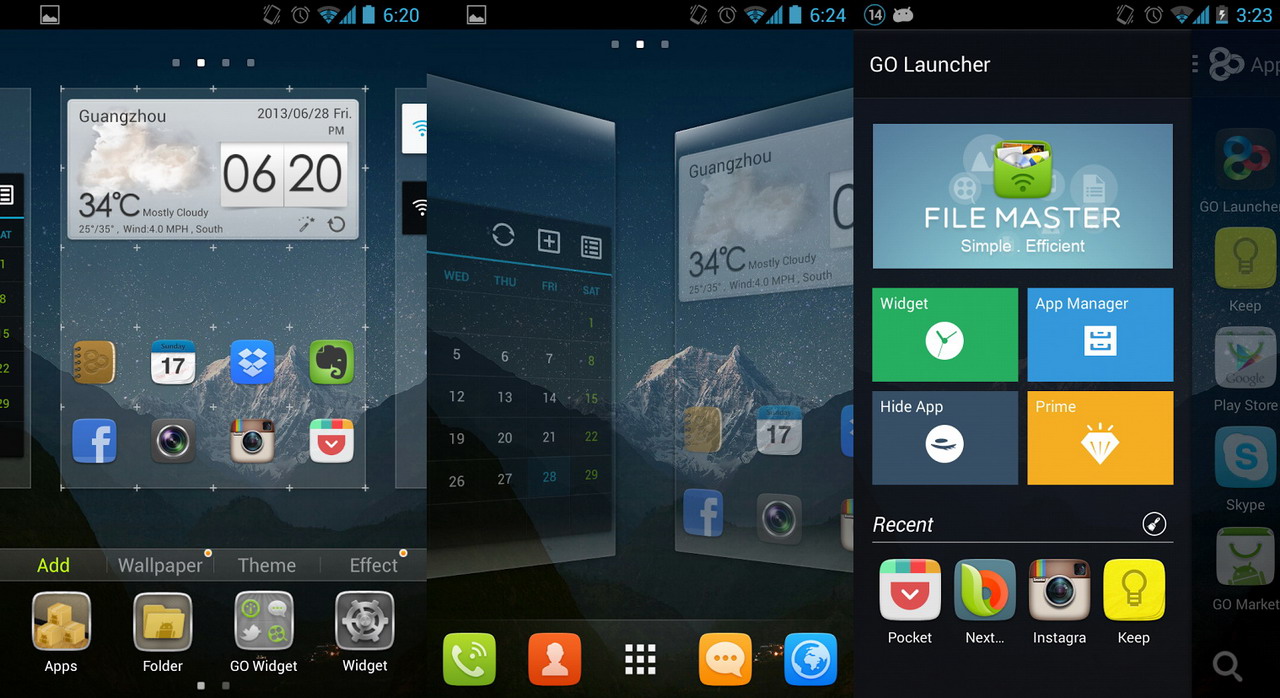 Вы также можете включать и выключать отображение недавних приложений, настраивать количество строк и столбцов (в одной строке можно разместить до 12 приложений) и скрывать приложения, которые вы не хотите показывать другим людям.
Вы также можете включать и выключать отображение недавних приложений, настраивать количество строк и столбцов (в одной строке можно разместить до 12 приложений) и скрывать приложения, которые вы не хотите показывать другим людям.
6. Несколько тем
Microsoft Launcher поставляется с полнофункциональной светлой темой , темной темой и прозрачной темой . Вы также можете настроить другие аспекты темы, такие как эффект размытия, непрозрачность и акцентные цвета.
7. Жесты
Вы можете указать, как вы хотите, чтобы жесты работали на вашем устройстве в соответствии с новыми функциями, доступными в Microsoft Launcher.
Жесты доступны для Cortana , док-станции , вашего канала , вашей учетной записи Microsoft и обоев Bing вращения , а также обычного множество общих ярлыков ОС.
Другие программы запуска Android, на которые следует обратить внимание
Microsoft Launcher определенно может многое предложить, так что попробуйте, если вам наскучило то, что сейчас на вашем телефоне.
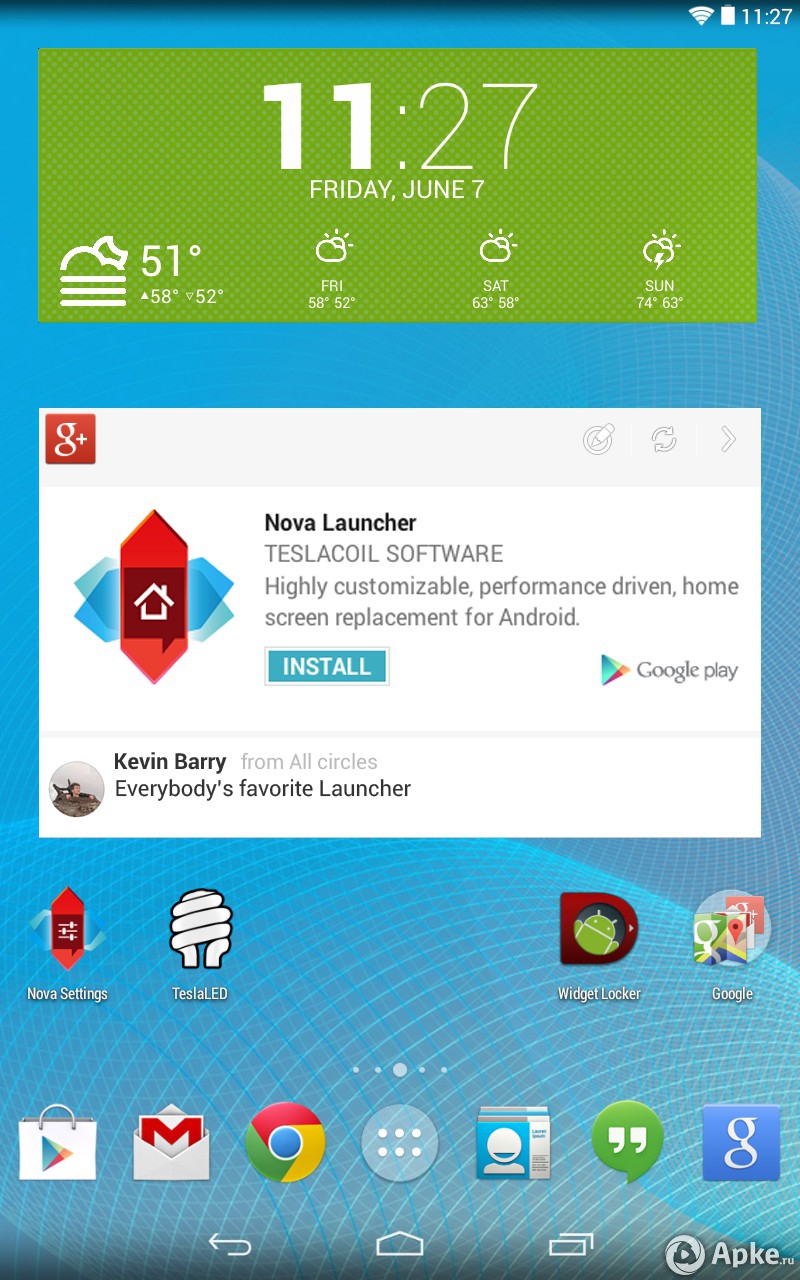

 Такие как CM Launcher 3D, APUS Launcher, Яндекс.Лончер, Nova Launcher, Go Launcher.
Такие как CM Launcher 3D, APUS Launcher, Яндекс.Лончер, Nova Launcher, Go Launcher.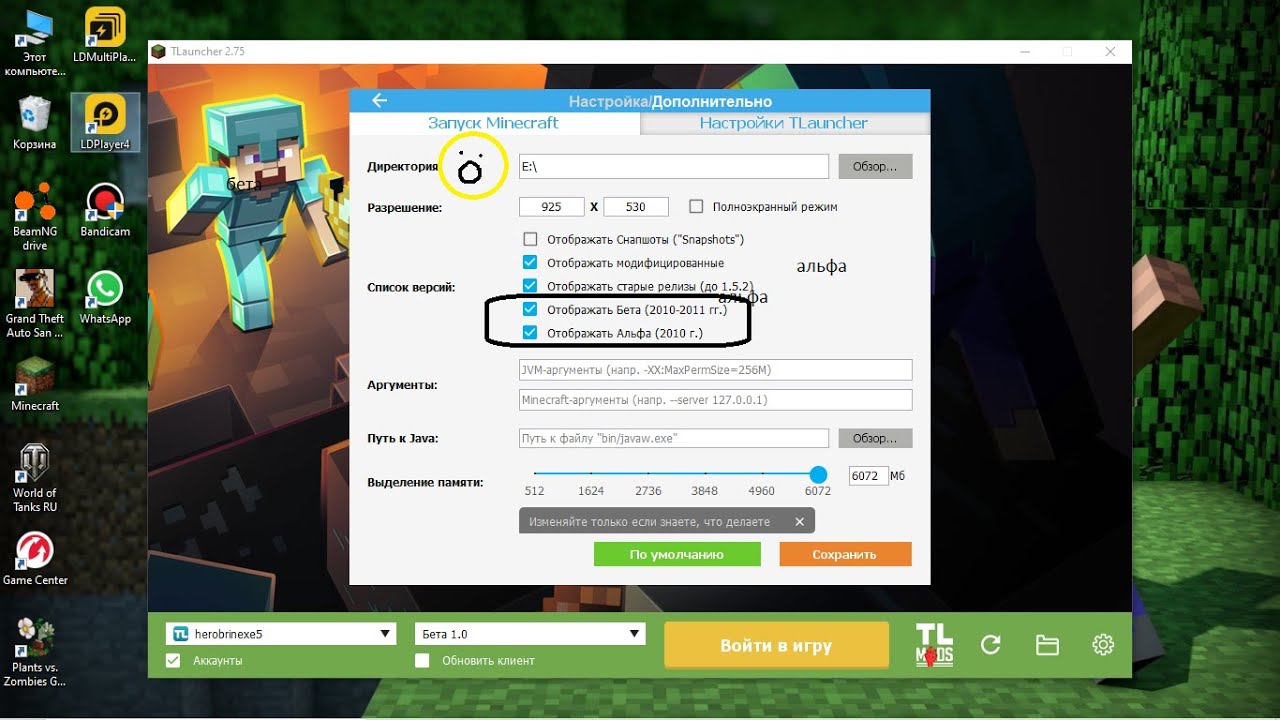
 ..
..
Ваш комментарий будет первым